Người dùng Samsung sẽ hối tiếc bỏ qua những mẹo hay sau

Đối với nhiều người dùng smartphone Android, đặc biệt là Samsung, thường không biết đến những tính năng ẩn mà nhà sản xuất đã lồng vào trong đó. Hôm nay, mình xin giới thiệu đến các bạn những mẹo hay trong việc sử dụng hiệu quả nhất chiếc Samsung Galaxy.
Xem thêm: Cách chặn quảng cáo đơn giản nhất trên iPhone và iPad
Dùng nhiều ngón để thiết lập một dấu vân tay.
Chúng ta có thể thiết lập nhiều ngón tay cùng mở khóa trên 1 dấu vân tay khá tiện lợi mà không phải cài đặt nhiều.
Các bạn vào phần Cài đặt > Màn hình khóa và bảo mật > Vân tay. Tại đây khi thêm 1 dấu vân tay mới các bạn đưa 2 hoặc 3 ngón tay khác nhau để xác nhận cho tới khi máy báo thành công.
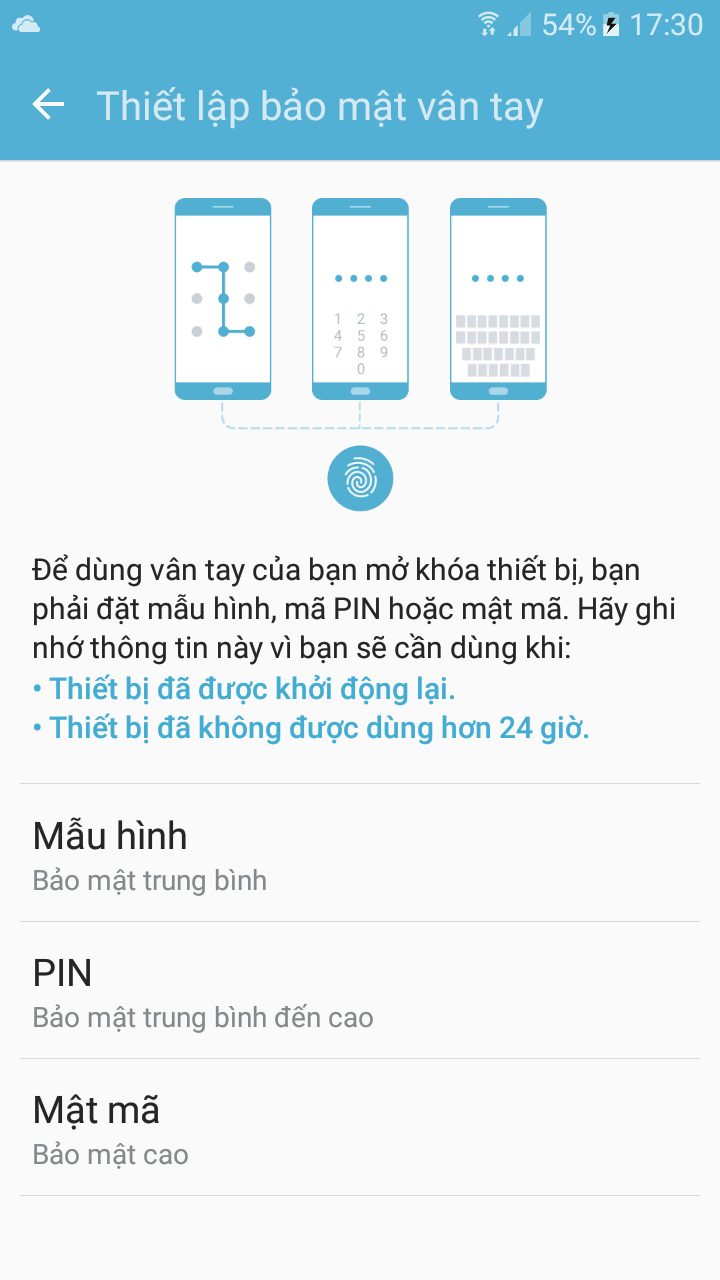
Sau đó các bạn thử tắt màn hình và tra cả 3 dấu vân tay vào sẽ thấy thật bất ngờ khi chúng đều phát huy tác dụng.
Tự động xóa sạch dữ liệu nếu người khác mở khóa sai quá 15 lần.
Nếu ai đó muốn chiếm đoạt máy Samsung của bạn thì tính năng này rất hữu ích.
Khi nhập sai mật khẩu quá 15 lần thì mọi dữ liệu trên máy sẽ bị xóa, nhưng lưu ý là các bạn phải sao lưu trước những dữ liệu này lên Samsung Cloud hoặc các ứng dụng đám mây.
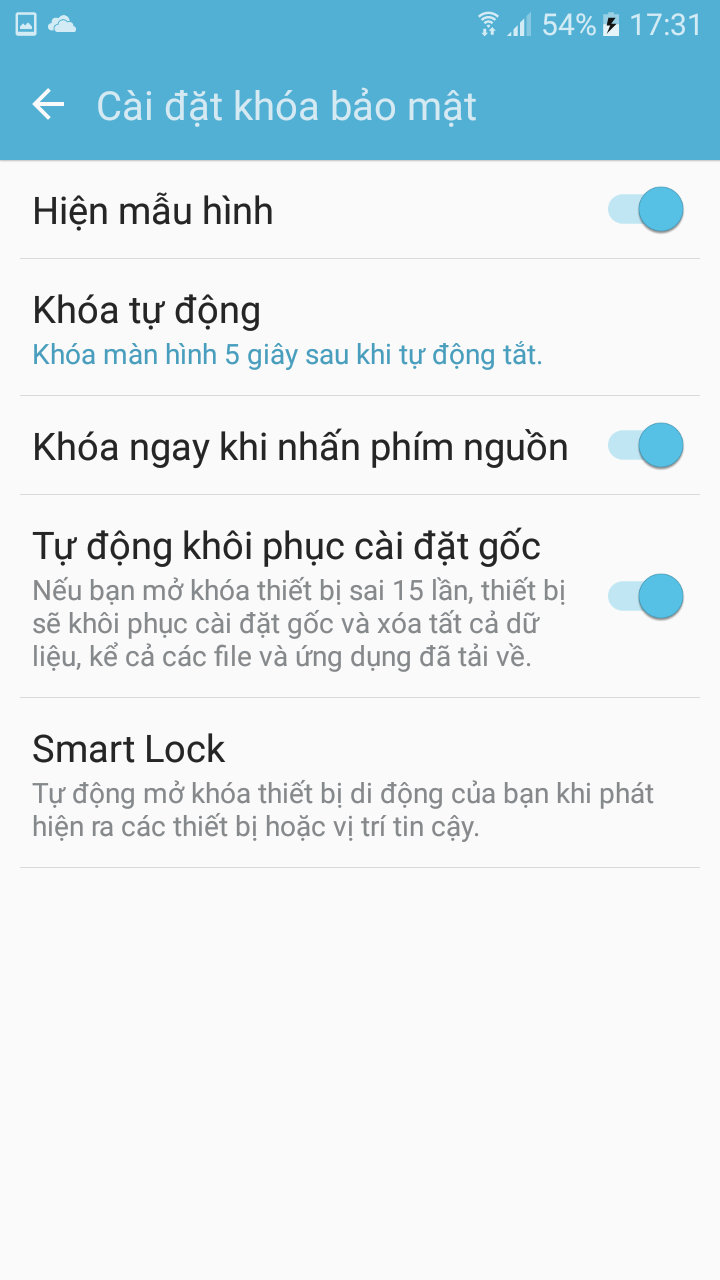
Thao tác rất đơn giản, các bạn chỉ cần vào Cài đặt > Màn hình khóa và bảo mật > Cài đặt khóa bảo mật > Tự động khôi phục cài đặt gốc.
Bàn phím tương phản cao để thao tác trực quan hơn.
Đây là tính năng này bàn phím sẽ đổi màu, giúp tăng độ tương phản giữa các phím và nền để chúng ta soạn thảo dễ dàng hơn.

Các bạn vào phần Cài đặt > Hỗ trợ > Nhìn > Bàn phím tương phản cao.
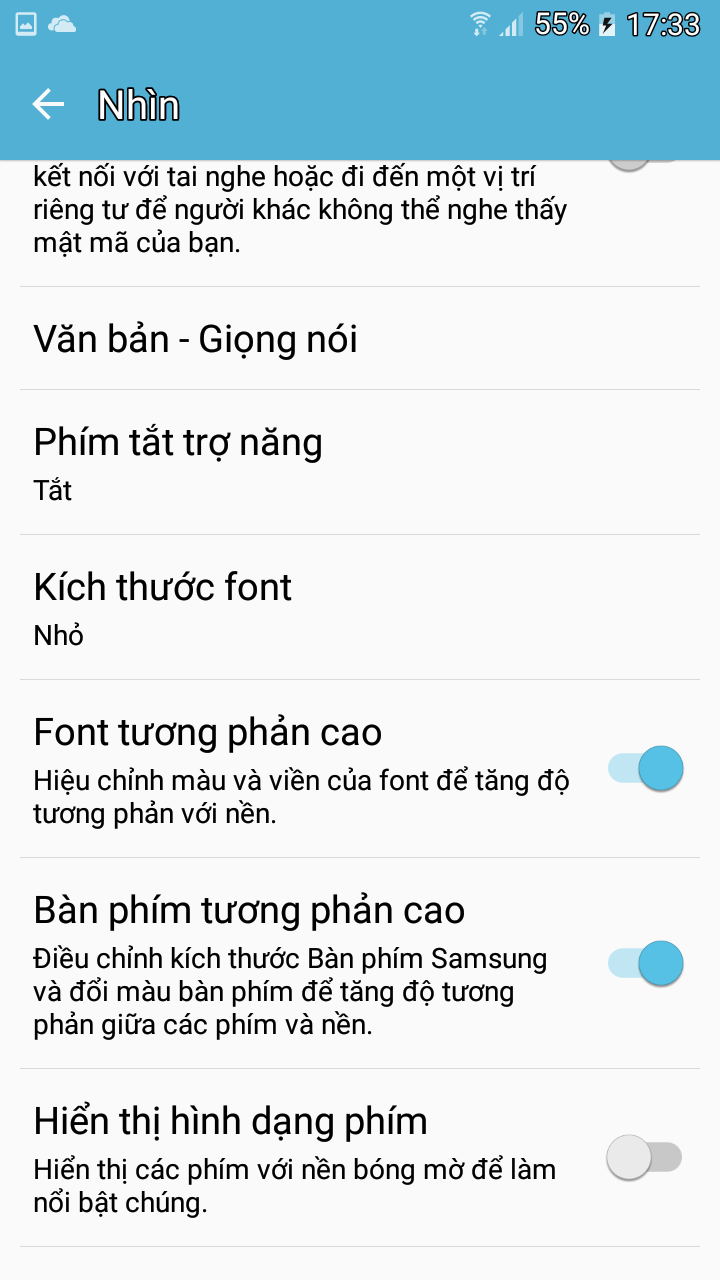
Bật menu hỗ trợ.
Đây là tính năng khá hay được Samsung tích hợp từ lâu, tuy nhiên ít người dùng để ý đến.
Với menu hỗ trợ, bạn có thể: khóa màn hình không cần phím cứng, screenshot nhanh, bàn di chuột tiện lợi...

Để sử dụng, các bạn vào Cài đặt > Hỗ trợ > Thao tác và tương tác > Menu hỗ trợ. và Cuối cùng là kích hoạt nó lên bằng nút Bật.
Vuốt tay qua bàn phím để điều khiển con trỏ như 3D Touch trên iOS.
Tính năng này sẽ cực kì hữu ích khi soạn thảo mà bị lỗi, bạn sẽ di chuyển con trỏ tới nơi cần sửa nhanh hơn.
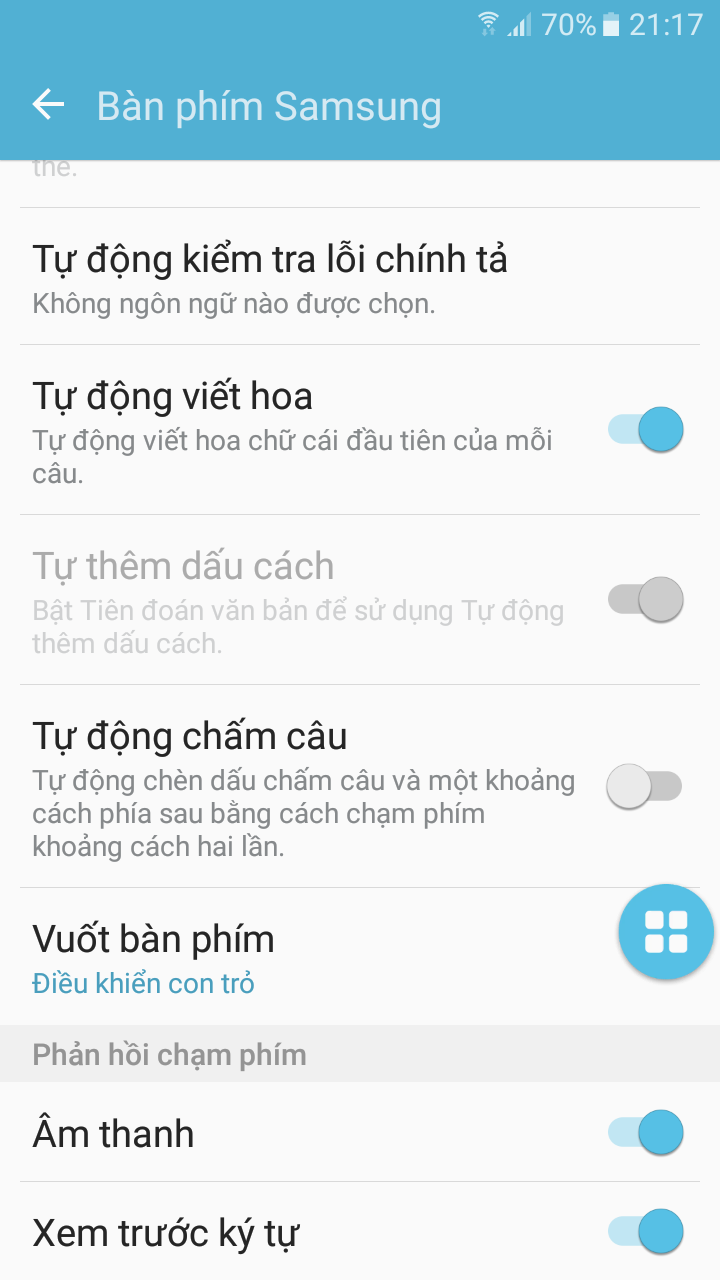
Các bạn vào phần Cài đặt > Ngôn ngữ và bàn phím > Bàn phím Samsung > Kéo xuống chọn phần Vuốt bàn phím > Tích vào Điều khiển con trỏ.
Nếu các bạn thấy hay, đừng quên like và share để mọi người cùng biết thêm nhé.
Xem thêm: Cách kích hoạt tính năng đa nhiệm 2 màn hình trên Android 7


















































































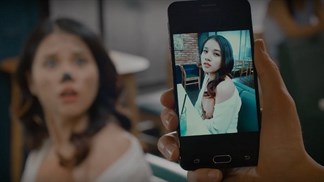





ĐĂNG NHẬP
Hãy đăng nhập để comment, theo dõi các hồ sơ cá nhân và sử dụng dịch vụ nâng cao khác trên trang Tin Công Nghệ của
Thế Giới Di Động
Tất cả thông tin người dùng được bảo mật theo quy định của pháp luật Việt Nam. Khi bạn đăng nhập, bạn đồng ý với Các điều khoản sử dụng và Thoả thuận về cung cấp và sử dụng Mạng Xã Hội.